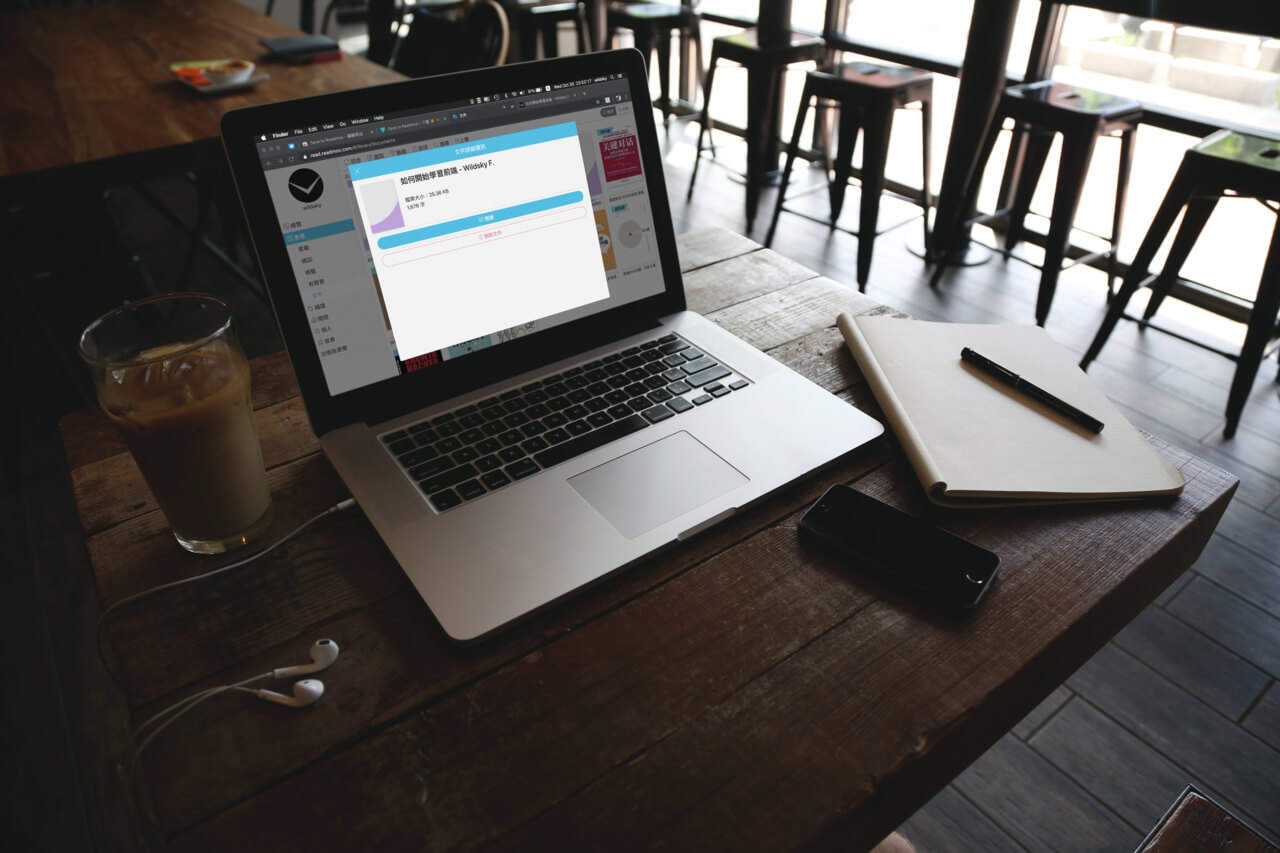前幾天買了 Readmoo MooInk Plus,開始用了以後才發現原來 Readmoo 也有做稍後閱讀功能,比較可惜的是他們這個功能的所需步驟比起另外兩家大牌子的 Pocket 和 Instapaper 還是稍嫌繁瑣,需要把欲存的網址複製起來、開啟網站、找到貼上網址的區塊並將它貼上後,Readmoo 書櫃才開始進行轉換。
因此,我便花了一個晚上來看看他們網站是如何將網址加入到 Readmoo 書櫃中,並將它寫成 Firefox 瀏覽器套件,好讓使用者可以 一鍵將當前頁面加入 Readmoo 書櫃中。經過大約一週的努力後,目前套件已經在 Firefox 和 Chrome Store 兩個平台上架:
本篇文章則是用來簡單記錄一下開發過程。
因為想快速地把連結存進 readmoo 所以做了這個套件: Save to Readmoo
這樣之後就可以在 MooInk 上看存下來的文章了🥰#雖然還要手動同步就是了#其實套件還有許多地方能改#整理完再把原始碼放上GitHubhttps://t.co/66pRy43tqZ
— Wildsky (@wildskyf) October 29, 2019
當時寫完套件後發的推文
發文後才發現原來有這麼多人有在用 Readmoo(或者有在關注?),便決定也將它發佈到 Chrome 上,好讓更多人可以使用這個套件。
不過因為權限要求過大,所以審核的時間拉得很長。此外,Readmoo 臉書社團中也有使用者表達疑慮:
可是它要求的權限超可怕 : 存取您所有網站中的資料 (抖)」。
當時因為懶得寫某段「限定頁面才能跑」的程式才會直接要所有頁面的權限。幾天後的改版便把權限限縮,讓套件只拿到當前頁面的資訊以便取得完成工作所需的最少資料。順便 build 了個 Chrome 版的套件更新上去——也因為權限限縮,所以 Chrome Store 提示說一小時內會上架。
不過就在這個時候,我收到了一封信:
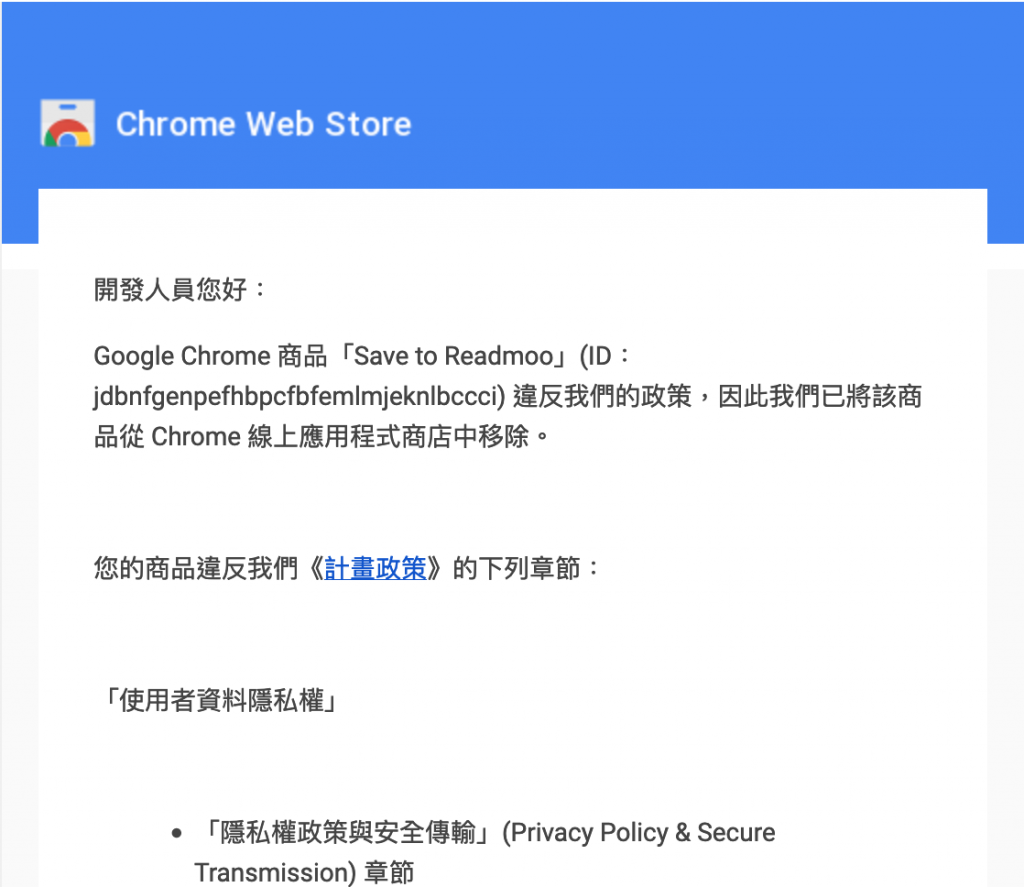
Chrome Store 來信說我違反政策,因為沒附上隱私權政策的連結,所以上架失敗。
去後臺找了半天才發現「隱私權政策」的欄位居然是跟著帳號而不是套件本身,還真是有點奇耙。我因為很懶,所以就直接把 Readmoo 的隱私權連結給貼過去XD 想說這樣應該就會動了吧?

在這個狀態下,按下發佈鈕就會立刻回到「已遭拒」的狀態。
但當我按下發佈後,就又立刻收到拒絕的信(感覺是直接程式判定在多少時間內會自動立刻拒絕),查了以後發現也有人遇到一樣的狀況,解法是回信給那封通知信。
回信後大概一天,就收到信說:
Upon a subsequent review, we’ve reinstated your item and it will be available in the Chrome Web Store within 30 minutes.
再上去 Chrome Store 後台看,才終於發佈成功。(當初被程式自動拒絕時,還想說如果還是失敗的話我就乾脆自己 host 套件算了,幸好最後有上架成功。)
終於,Chrome 版的 Save to Readmoo 通過審核了!#Readmoo#SaveToReadmoohttps://t.co/W7A1wunaDm
— Wildsky (@wildskyf) November 2, 2019